Creación de recursos en Application Insights
Precaución
Este artículo se aplica a los recursos clásicos de Application Insights, que ya no se recomiendan.
La información de este artículo está obsoleta y no se actualizará.
Transición a Application Insights basada en áreas de trabajo para aprovechar las nuevas funcionalidades.
Application Insights muestra los datos de la aplicación en un recurso de Azure. La creación de un nuevo recurso forma parte de la configuración de Application Insights para supervisar una aplicación nueva. Después de haber creado el recurso nuevo, puede obtener su clave de instrumentación y usarla para configurar el SDK de Application Insights. La clave de instrumentación vincula la telemetría al recurso.
Importante
El 29 de febrero de 2024, finalizará la compatibilidad con Application Insights clásico. Transición a Application Insights basada en áreas de trabajo para aprovechar las nuevas funcionalidades. Las regiones más recientes introducidas después de febrero de 2021 no admiten la creación de recursos de la versión clásica de Application Insights.
Nota
El 31 de marzo de 2025 finalizará la compatibilidad con la ingesta de claves de instrumentación. La ingesta de claves de instrumentación seguirá funcionando, pero la característica ya no recibirá actualizaciones ni soporte técnico. Transición a las cadenas de conexión para aprovechar las nuevas funcionalidades.
Inicio de sesión en Azure
Si no tiene una suscripción a Azure, cree una cuenta gratuita antes de empezar.
Creación de recursos en Application Insights
Inicie sesión en Azure Portal y cree un recurso de Application Insights.
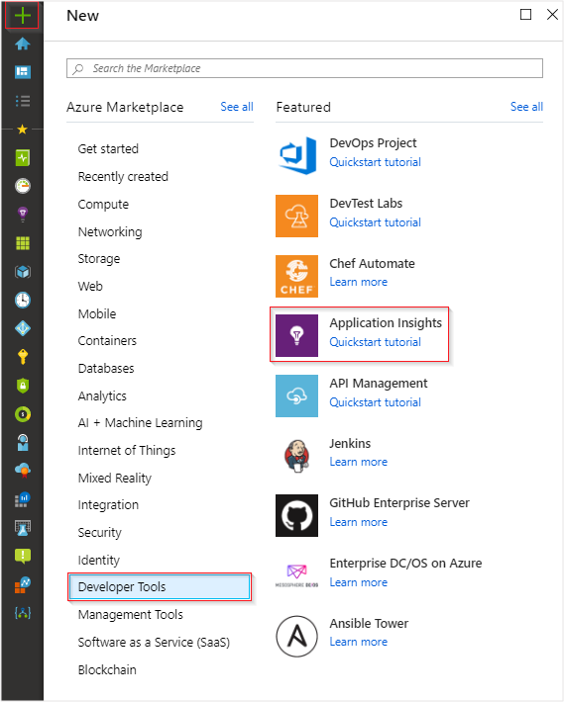
| Configuración | Value | Descripción |
|---|---|---|
| Nombre | Unique value |
Nombre que identifica la aplicación que se está supervisando. |
| Grupos de recursos | myResourceGroup |
Nombre del grupo de recursos nuevo o existente que hospedará los datos de Application Insights. |
| Región | East US |
Seleccione una ubicación cerca de usted o de donde se hospeda la aplicación. |
| Modo de recursos | Classic o Workspace-based |
Los recursos basados en el área de trabajo permiten enviar la telemetría de Application Insights a un área de trabajo común de Log Analytics. Para más información, consulte Recursos de Application Insights basados en áreas de trabajo. |
Nota
Puede usar el mismo nombre de recurso en distintos grupos de recursos, pero puede ser beneficioso usar un nombre único global. Si tiene previsto realizar consultas entre recursos, el uso de un nombre único global simplifica la sintaxis necesaria.
Escriba los valores adecuados en los campos obligatorios. Seleccione Revisar + crear.
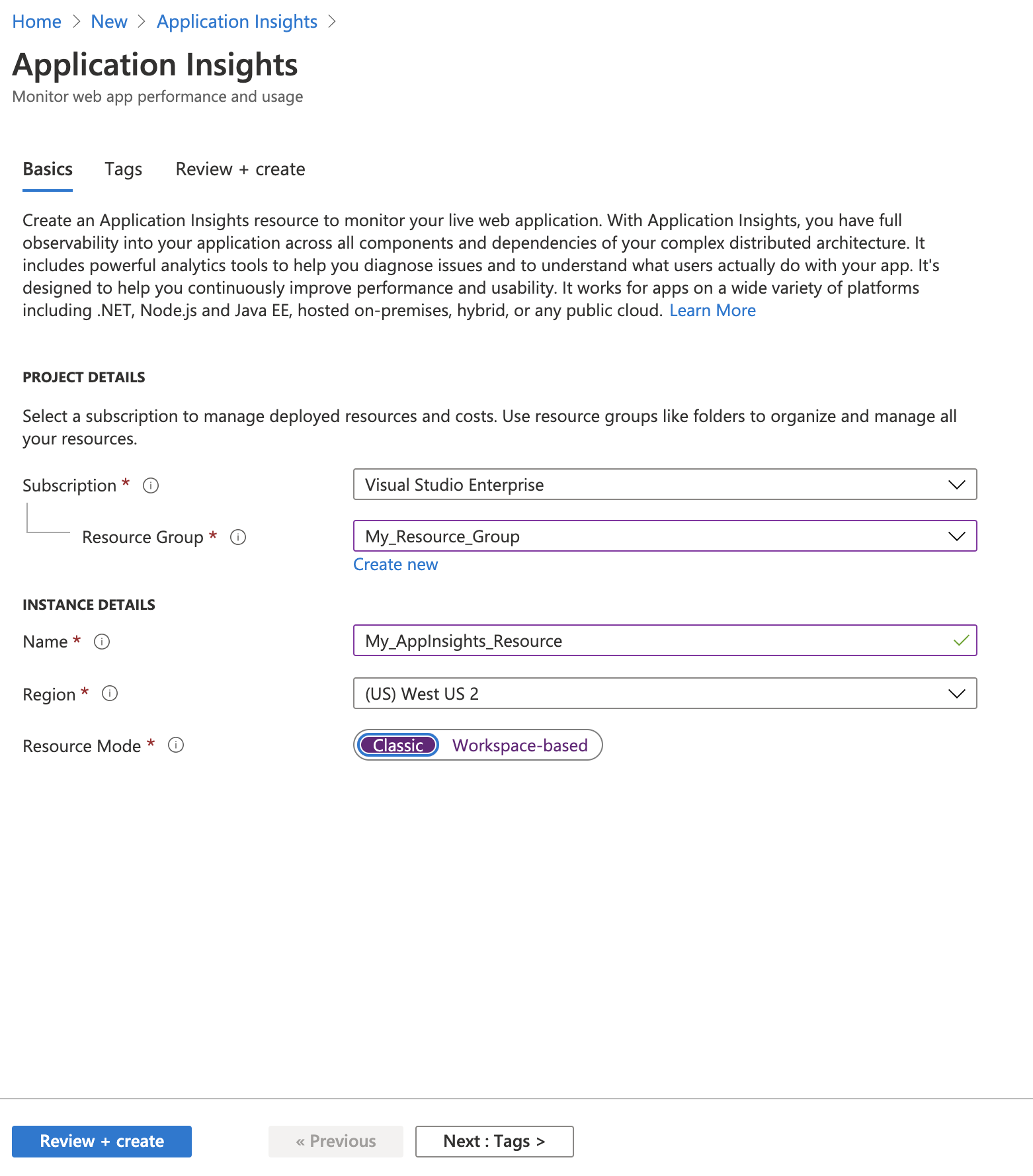
Una vez creada la aplicación, un nuevo panel muestra los datos de rendimiento y uso sobre la aplicación supervisada.
Copia de la clave de instrumentación
La clave de instrumentación identifica el recurso con el que quiere asociar los datos de telemetría. Tendrá que copiar la clave de instrumentación y agregarla al código de la aplicación.
Instalación del SDK en la aplicación
Instale el SDK de Application Insights en su aplicación. Este paso depende en gran medida del tipo de aplicación.
Use la clave de instrumentación para configurar el SDK que instala en la aplicación.
El SDK incluye módulos estándar que envían telemetría por lo que no tiene que escribir código. Para realizar un seguimiento de las acciones del usuario o diagnosticar los problemas con más detalle, use la API para enviar su propia telemetría.
Creación de un recurso de forma automática
Use PowerShell o la CLI de Azure para crear un grupo de recursos automáticamente.
PowerShell
Cree un recurso de Application Insights.
New-AzApplicationInsights [-ResourceGroupName] <String> [-Name] <String> [-Location] <String> [-Kind <String>]
[-Tag <Hashtable>] [-DefaultProfile <IAzureContextContainer>] [-WhatIf] [-Confirm] [<CommonParameters>]
Ejemplo
New-AzApplicationInsights -Kind java -ResourceGroupName testgroup -Name test1027 -location eastus
Results
Id : /subscriptions/{subid}/resourceGroups/testgroup/providers/microsoft.insights/components/test1027
ResourceGroupName : testgroup
Name : test1027
Kind : web
Location : eastus
Type : microsoft.insights/components
AppId : 8323fb13-32aa-46af-b467-8355cf4f8f98
ApplicationType : web
Tags : {}
CreationDate : 10/27/2017 4:56:40 PM
FlowType :
HockeyAppId :
HockeyAppToken :
InstrumentationKey : 00000000-aaaa-bbbb-cccc-dddddddddddd
ProvisioningState : Succeeded
RequestSource : AzurePowerShell
SamplingPercentage :
TenantId : {subid}
Para obtener la documentación completa de PowerShell para este cmdlet y obtener información sobre cómo recuperar la clave de instrumentación, consulte la documentación de Azure PowerShell.
CLI de Azure (versión preliminar)
Para acceder a los comandos de la CLI de Azure de Application Insights en versión preliminar, primero debe ejecutar:
az extension add -n application-insights
Si no ejecuta el comando az extension add, verá un mensaje de error que indica: az : ERROR: az monitor: 'app-insights' is not in the 'az monitor' command group. See 'az monitor --help'.
Ejecute el siguiente comando para crear el recurso de Application Insights:
az monitor app-insights component create --app
--location
--resource-group
[--application-type]
[--kind]
[--tags]
Ejemplo
az monitor app-insights component create --app demoApp --location westus2 --kind web --resource-group demoRg --application-type web
Results
az monitor app-insights component create --app demoApp --location eastus --kind web --resource-group demoApp --application-type web
{
"appId": "87ba512c-e8c9-48d7-b6eb-118d4aee2697",
"applicationId": "demoApp",
"applicationType": "web",
"creationDate": "2019-08-16T18:15:59.740014+00:00",
"etag": "\"0300edb9-0000-0100-0000-5d56f2e00000\"",
"flowType": "Bluefield",
"hockeyAppId": null,
"hockeyAppToken": null,
"id": "/subscriptions/{subid}/resourceGroups/demoApp/providers/microsoft.insights/components/demoApp",
"instrumentationKey": "00000000-aaaa-bbbb-cccc-dddddddddddd",
"kind": "web",
"location": "eastus",
"name": "demoApp",
"provisioningState": "Succeeded",
"requestSource": "rest",
"resourceGroup": "demoApp",
"samplingPercentage": null,
"tags": {},
"tenantId": {tenantID},
"type": "microsoft.insights/components"
}
Para obtener la documentación completa de la CLI de Azure para este comando y obtener información sobre cómo recuperar la clave de instrumentación, consulte la documentación de la CLI de Azure.
Invalidación de los puntos de conexión predeterminados
Advertencia
No modifique los puntos de conexión. Transición a cadenas de conexión para simplificar la configuración y eliminar la necesidad de modificación del punto de conexión.
Para enviar datos de Application Insights en determinadas regiones, deberá reemplazar las direcciones de los puntos de conexión predeterminados. Cada SDK requiere modificaciones ligeramente distintas, las cuales se describen en este artículo.
Dichos cambios requieren ajustar el código de ejemplo y reemplazar los valores de marcador de posición de QuickPulse_Endpoint_Address, TelemetryChannel_Endpoint_Address y Profile_Query_Endpoint_address con las direcciones de punto de conexión reales de la región específica. Al final de este artículo se incluyen vínculos a las direcciones de punto de conexión para las regiones en las que se requiere esta configuración.
Nota
El 31 de marzo de 2025 finalizará la compatibilidad con la ingesta de claves de instrumentación. La ingesta de claves de instrumentación seguirá funcionando, pero la característica ya no recibirá actualizaciones ni soporte técnico. Transición a las cadenas de conexión para aprovechar las nuevas funcionalidades.
Cambios de código del SDK
Nota
El archivo applicationinsights.config se sobrescribe automáticamente cada vez que se realiza una actualización de SDK. Después de realizar una actualización de SDK asegúrese de volver a escribir los valores de punto de conexión específicos de su región.
<ApplicationInsights>
...
<TelemetryModules>
<Add Type="Microsoft.ApplicationInsights.Extensibility.PerfCounterCollector.QuickPulse.QuickPulseTelemetryModule, Microsoft.AI.PerfCounterCollector">
<QuickPulseServiceEndpoint>Custom_QuickPulse_Endpoint_Address</QuickPulseServiceEndpoint>
</Add>
</TelemetryModules>
...
<TelemetrySinks>
<Add Name = "default">
<TelemetryChannel>
<EndpointAddress>TelemetryChannel_Endpoint_Address</EndpointAddress>
</TelemetryChannel>
</Add>
</TelemetrySinks>
...
<ApplicationIdProvider Type="Microsoft.ApplicationInsights.Extensibility.Implementation.ApplicationId.ApplicationInsightsApplicationIdProvider, Microsoft.ApplicationInsights">
<ProfileQueryEndpoint>Profile_Query_Endpoint_address</ProfileQueryEndpoint>
</ApplicationIdProvider>
...
</ApplicationInsights>
Regiones que requieren la modificación del punto de conexión
Actualmente, las únicas regiones que requieren modificaciones de punto de conexión son Azure Government y Azure China.
| Region | El nombre del punto de conexión | Value |
|---|---|---|
| Azure China | Canal de telemetría | https://dc.applicationinsights.azure.cn/v2/track |
| Azure China | QuickPulse (Live Metrics) | https://live.applicationinsights.azure.cn/QuickPulseService.svc |
| Azure China | Profile Query | https://dc.applicationinsights.azure.cn/api/profiles/{0}/appId |
| Azure Government | Canal de telemetría | https://dc.applicationinsights.us/v2/track |
| Azure Government | QuickPulse (Live Metrics) | https://quickpulse.applicationinsights.us/QuickPulseService.svc |
| Azure Government | Profile Query | https://dc.applicationinsights.us/api/profiles/{0}/appId |
Si actualmente usa la API REST de Application Insights, a la que normalmente se accede a través de api.applicationinsights.io, deberá usar un punto de conexión local de su región.
| Region | El nombre del punto de conexión | Value |
|---|---|---|
| Azure China | API DE REST | api.applicationinsights.azure.cn |
| Azure Government | API DE REST | api.applicationinsights.us |
Pasos siguientes
- Uso de Búsqueda de diagnóstico.
- Exploración de métricas.
- Redacción de consultas de Log Analytics.
- Para más información acerca de las modificaciones personalizadas para Azure Government, consulte la guía detallada para administración y supervisión de Azure.
- Para más información acerca de Azure China, consulte el cuaderno de estrategias de Azure China.